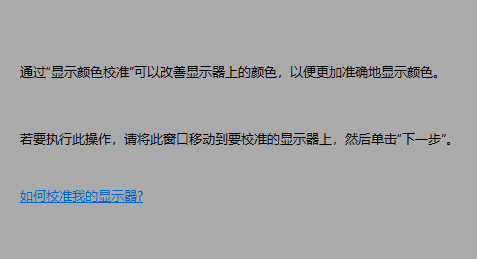最近有小伙伴咨询如何修正边肖win10的屏幕颜色。下面为大家带来win10屏幕颜色的修正方法,有需要的朋友可以过来了解一下。
如何修正win10的屏幕颜色;
1.右键单击鼠标桌面的空白处,选择显示设置(如图所示)。
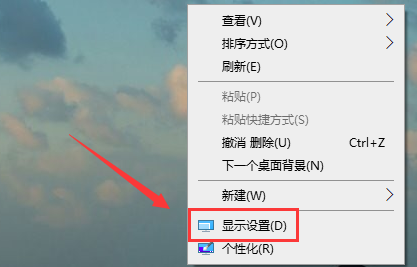 2,然后点击左边的显示屏(如图所示)。
2,然后点击左边的显示屏(如图所示)。
 3,选择高级显示设置(如图所示)。
3,选择高级显示设置(如图所示)。
:  4.单击display 1的显示适配器属性(如图所示)。
4.单击display 1的显示适配器属性(如图所示)。
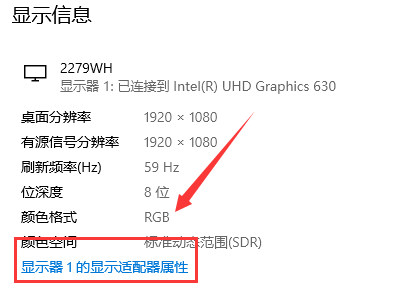 5,选择色彩管理,色彩管理(M)(如图所示)。
5,选择色彩管理,色彩管理(M)(如图所示)。
: 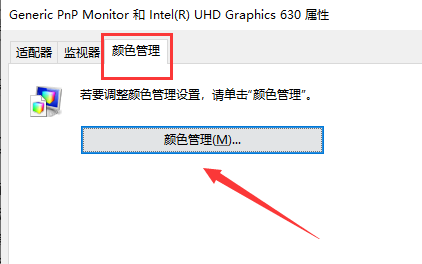 6.选择高级,然后校准彩色显示(如图所示)。
6.选择高级,然后校准彩色显示(如图所示)。
: 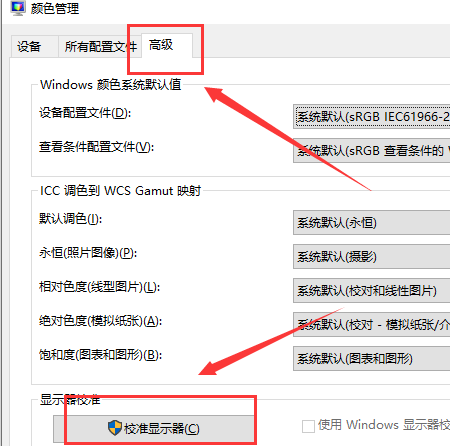 7.按照提示一步一步设置就好了(如图)。
7.按照提示一步一步设置就好了(如图)。